2016. 9. 12.
구름두이노를 만났다.
만만키트를 구입하고 나서
내게 가장 큰 고민은
학교 컴퓨터실 하모니카 리눅스 버젼이
최신 버젼이 아니라서
아두이노를 연결하기가 힘들다는 점이었다.
크롬브라우져에서 앱으로 구현된다는
구름두이노 소식을 접하고
리눅스 크롬에서도 될까?
하는 생각으로 반신반의로 테스팅했다.
관리자 설정을 제외하고는
되었다!!!!
대박이었다.
아이들과 아두이노 수업을 할 수 있어서 행복하다.
만만키트 이제 비상할 듯 하다.
후기를 공유한다.
구름두이노는
구름 플랫폼에 들어가서
찾을 수 있다.
홈페이지는
작년부터 엔트리가 된다고 해서 눈여겨본 플랫폼이었는데
이렇게 강력할 지 몰랐다.
나는 학생들이 로그인없이 아두이노를 할 수 있는 주소를
학교 홈페이지에 게시했다.
학생들은 아래 주소로 바로 들어온다.
학교 홈페이지에 탑재된 주소다.
크롬 브라우져 접속 후
링크에 들어오면
크롬앱을 설치하라는 문구가 나온다.
브라우져 기반이라서
설치나 실행 후에
F5 를 누르면
쉽게 리셋이 되어 편리하다.
구름두이노를 크롬에 추가한다.
추가하시겠습니까? 라는 물에
앱 추가 버튼을 클릭한다.
앱 목록 제일 끝에 구름두이노가 생성된다.
구름두이노 모습이다.
스크래치 블럭이 있다.
학생들이 쉽게 할 수 있을 듯 하다.
작년에는 학생들과 아두이노 IDE(여기서는 아두이노 소스코드)로
했었는데
스크래치 블럭으로 할 수 있어서 쉬울 듯 하다.
만만키트를 연결했다.
리눅스라서
관리자 권한을 설정해줘야 한다.
터미널 명령어
sudo chmod 666 /dev/ttyACM0
를 복사한다음
터미널을 실행한다.
터미널은 윈도우에서 도스화면을 볼 수 있는 느낌이다.
커서에 바로 붙여 넣은 다음
실행한다.
엔터를 클릭하고 보니
관리자 비밀 번호를 묻는다.
관리자 비밀번호를 입력하고 엔터를 치니
된다.
윈도우에서는 이런 과정 없이
그냥 크롬에서 앱만 설치하면 된다.
이제 시리얼을 연결한다.
시리얼 연결 버튼을 클릭한다.
연결되었다.
이제 스크래치 블럭을 1초에서
2초로 바꿔서 명령을 업로드 해보기로 한다.
1초를 2로 바꾼 후에
업로드 버튼을 클릭한다.
컴파일이 시작되고
컴파일이 성공한다.
이 말은 아두이노에 명령이 들어 갔다는 뜻이다.
램프에 불이 2초간격으로 켜졌다 꺼졌다 한다.
흥미로운 점은 아두이노 보드에 명령이 입력되었기 때문에
컴퓨터에 연결된 선을 빼고
아두이노에 전원만 공급해줘도 같은 명령이 된다는 점이다.
우리 학생들은 이제 대박이다.
어떤 모습으로 비상할 것인지 기대된다.
엄청난 교구인 마이크로비츠 때문에 우울해져있는데
어쩌면 마이크로비츠보다 강력하고 편한
녀셕이 등장한 것으로 보인다.




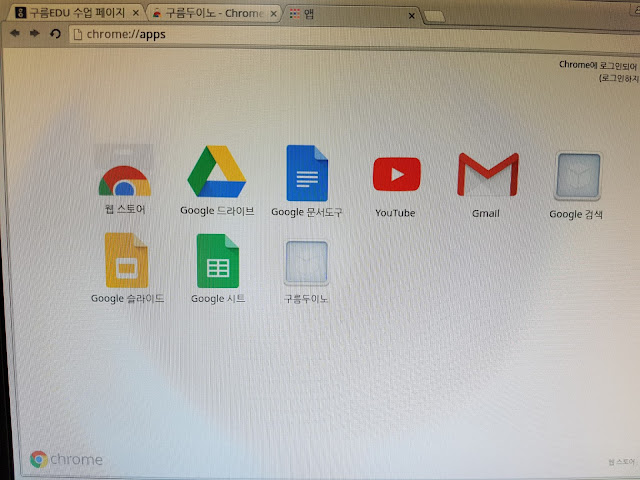














댓글
댓글 쓰기